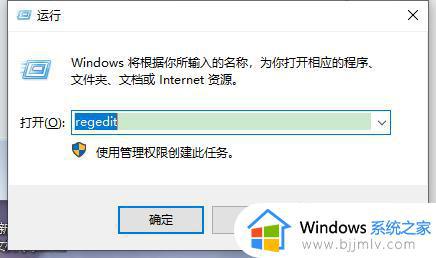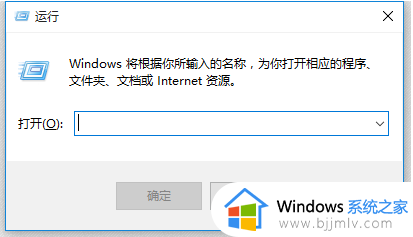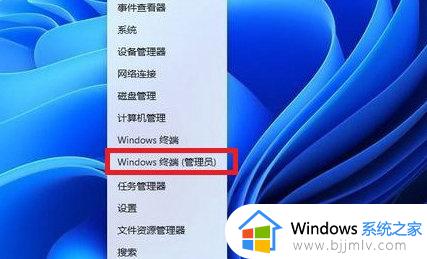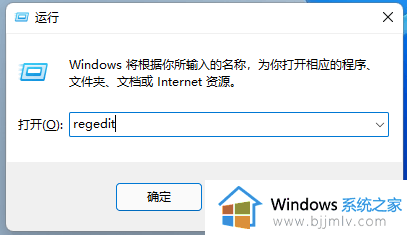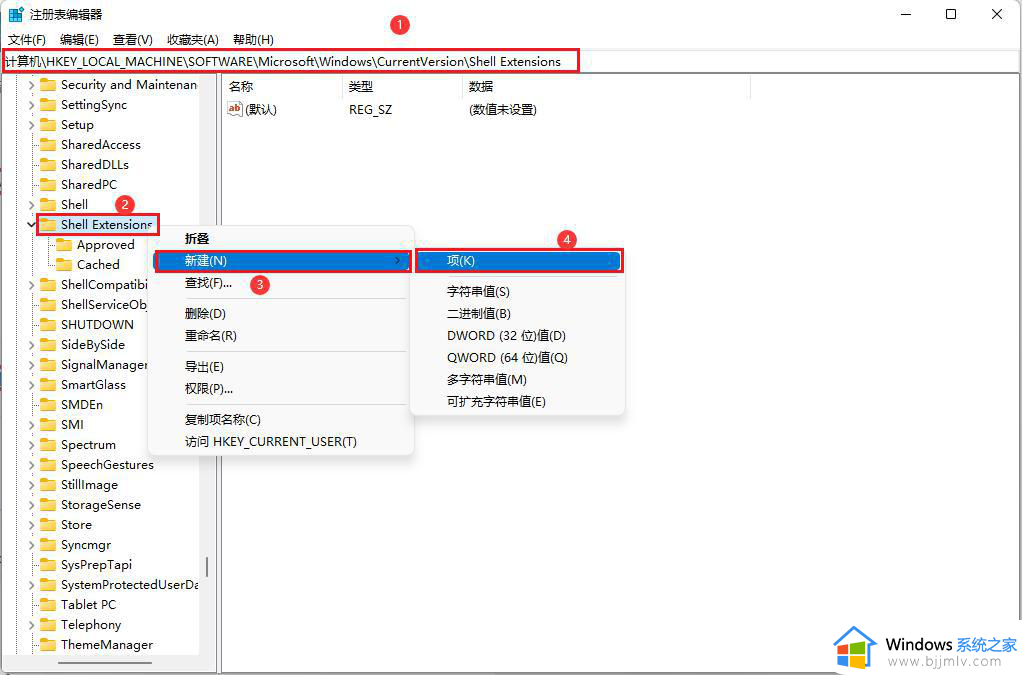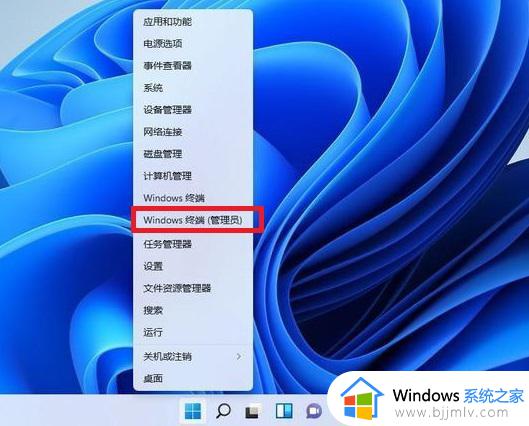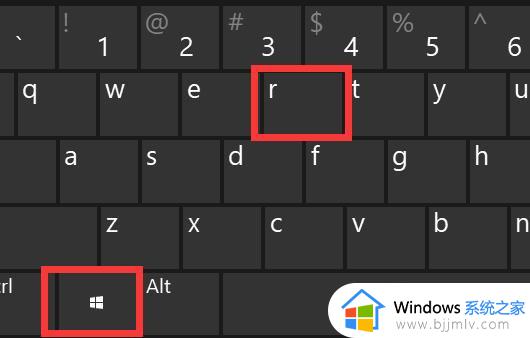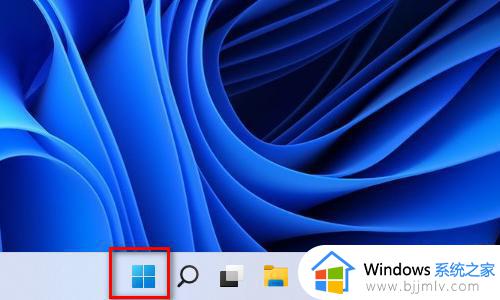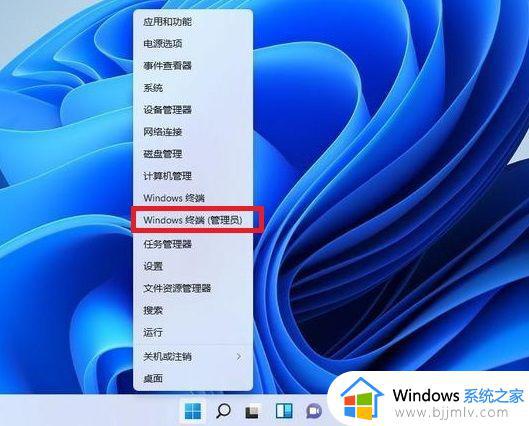win11鼠标右键选项怎么设置 win11如何更改鼠标右键的选项
在win11系统中,鼠标右键菜单的个性化设置是一项让用户可以根据自己的习惯和需求进行定制的功能,通过简单的操作,用户可以轻松地添加、删除或调整右键菜单中的选项,使其更加符合自己的使用习惯。那么win11鼠标右键选项怎么设置呢?下面我们将介绍win11如何更改鼠标右键的选项,让您的操作更加高效和便捷。
win11鼠标右键选项自定义设置方法:
1、先按下键盘组合键“win+r”打开运行,在其中输入“regedit”,按下“确定”。
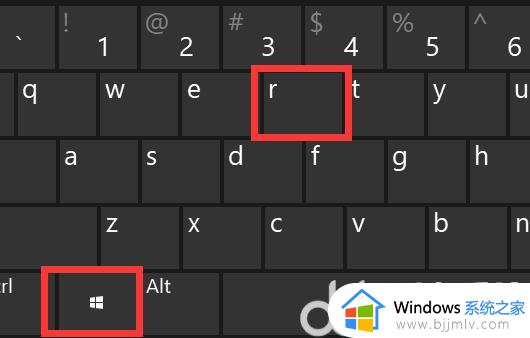
2、打开注册表编辑器后,直接将以下地址复制到上方地址栏“HKEY_LOCAL_MACHINE\SYSTEM\CurrentControlSet\Control\FeatureManagement\Overrides\4”。
3、进入该位置后,右键点击“4”文件夹,“新建”一个名为“586118283”的“项”。
4、新建完成后,我们右键右边空白处,选择“新建”“DWORD值”。

5、联系新建5个值,分别命名为“EnabledState”“EnabledStateOptions”“Variant”“VariantPayload”和“VariantPayloadKind”。
6、新建完成后,依次双击打开他们,将值改为“0x00000001”“0x00000001”“0x00000000”“0x00000000”“0x00000000”。
7、操作完成后重启电脑,就能改变win11鼠标右键选项了。
以上就是win11如何更改鼠标右键的选项的全部内容,有需要的用户就可以根据小编的步骤进行操作了,希望能够对大家有所帮助。